СТВОРЕННЯ ПРЕЗЕНТАЦІЇ ЗА ДОПОМОГОЮ GOOLЕ
Google Презентації – це потужний інструмент для створення професійних презентацій онлайн. Він пропонує широкий спектр функцій, від простих шаблонів до складних анімацій. Розглянемо основні кроки для створення презентації або інтерактивного плакату.
Більшість знайомі з Google завдяки пошуковій системі та поштовому сервісу. Однак в арсеналі компанії є сотні менш відомих, але в той же час корисних продуктів.
З чого вам потрібно розпочати, це зайти на свій обліковий запис Google.
Заходимо "Додатки Google".
Вибираємо "Створити порожню презентацію". Після вибору з’являється робоче вікно (меню не відрізняється від звичайних презентацій Power Point).
Додавання тексту: Клікайте на текстові поля і вводите свій текст.
Додаємо заголовок нашому плакату (Вставка/ Word Art).
Додаймо посилання на текстову інформацію (спочатку потрібно додати будь-який елемент оформлення, до якого потім буде можливість прикріпити посилання).
Посилання можемо додати шляхом пошуку в Інтернеті, або шляхом копіювання адреси.
Потім натискаємо "Застосувати".
Вставка відео: Додайте відео з YouTube або іншого джерела.
Додаємо відео до нашого плакату (таким чином, як і текстову інформацію)
Переглянемо наші старання (меню "Переглянути").
Всі посилання працюють.
Видалення слайдів: Щоб видалити слайд, виберіть його та натисніть кнопку "Видалити".
Корисні поради:
- Візуалізація: Додавайте якісні зображення, діаграми та інфографіку для кращого
розуміння інформації.
- Додавання анімації: Робіть вашу презентацію більш динамічною за
допомогою анімації тексту та об'єктів.
- Додавання переходів: Виберіть різні ефекти переходу між слайдами.
- Кольори: Використовуйте гармонійну колірну гаму, яка відповідає тематиці
презентації.
- Контент: Використовуйте лаконічні тексти, які легко сприймаються.
- Налаштування слайдів: Змінюйте розміри, макети та орієнтацію слайдів.
- Перевірка орфографії: Перевірте презентацію на наявність помилок перед показом.
- Спільний доступ: Надайте доступ до презентації іншим користувачам для редагування.
- Шрифти: Вибирайте легко читабельні шрифти і уникайте надмірного використання різних шрифтів.


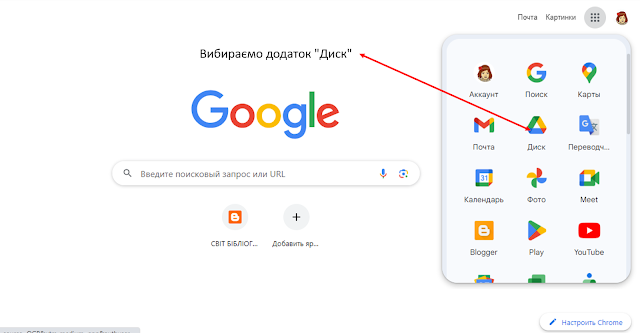










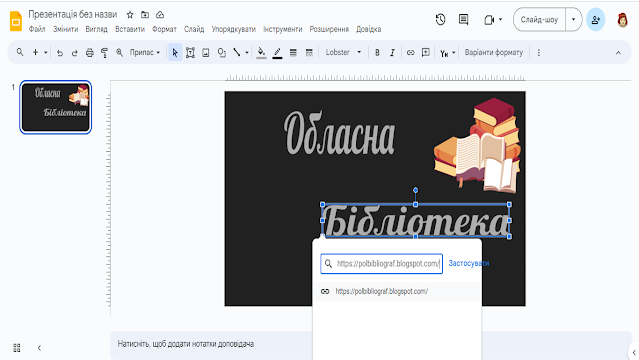






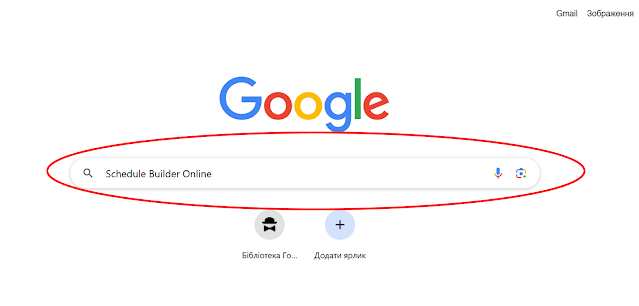
Коментарі
Дописати коментар